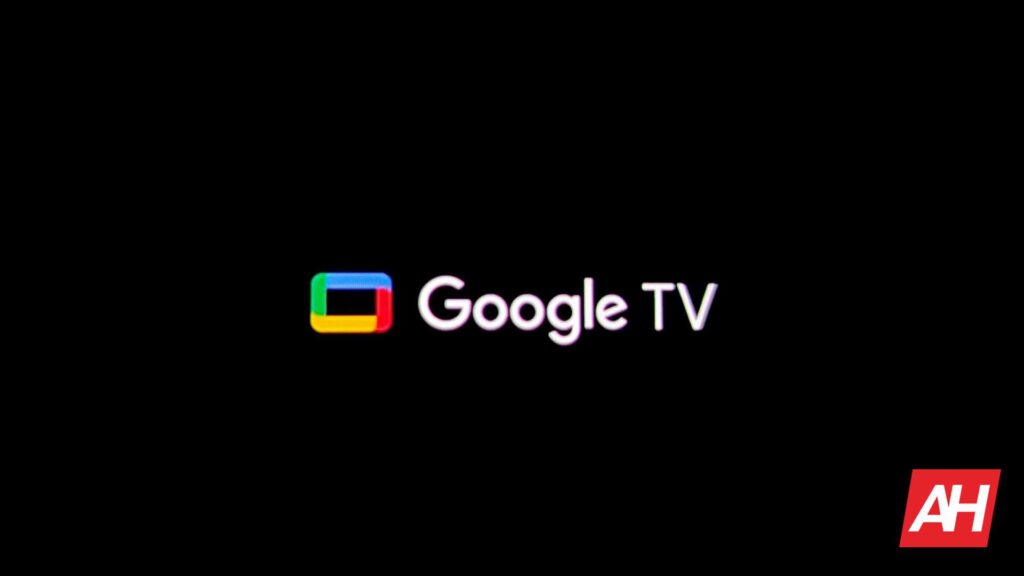
Desde Reparación TV, sabemos que hoy en día cada vez son más los fabricantes de televisores inteligentes que han decidido incorporar la función de “Google TV”. Esta evolución de Android TV cuenta con notables mejoras que hacen que valga la pena el cambio. Igualmente, muchas veces puede resultar que su interfaz te resulte un poco abrumadora.
Ahora bien, aunque “Google TV” aporta novedades respecto a Android TV, su interfaz puede resultar saturada, especialmente si estás acostumbrado a la versión anterior. Por suerte, la solución a este problema se encuentra dentro de las opciones de “Google TV”, es decir, a través de un modo llamado «Solo Aplicaciones», el cual te permite disfrutar de una interfaz más simplificada y minimalista, que seguramente cumplirá con tus expectativas.
Por otro lado, si usted es un usuario que busca una experiencia más personalizada, debemos informarte que existen varios launchers que puedes utilizar en “Google TV” para crear una interfaz más minimalista y adaptada a tus necesidades.

¿Interfaz de Google TV muy cargada? Estos son los motivos para simplificarla.
El gigante tecnológico Google ha tratado de hacer que la interfaz de “Android TV” sea lo más similar posible a la de “Google TV”, pero desde “Reparación TV” nos dimos cuenta que existen notables diferencias entre ambos sistemas. Por ello, si buscas una interfaz más simple, es posible que quieras explorar opciones adicionales.
No obstante, es probable que en los últimos meses hayas adquirido una Smart TV con la función “Google TV”, como sistema operativo para un familiar o para tus padres, y desees simplificar la interfaz para que puedan utilizarla sin problemas, por ello, en esta ocasión te enseñaremos cómo simplificar la interfaz de “Google TV”.
Vale remarcar que es un proceso sumamente sencillo, donde puedes optar por la opción que viene de serie en “Google TV”, la cual te permitirá simplificar la interfaz de forma muy sencilla, o mismo, como alternativa, también tendrás la posibilidad de elegir un launcher minimalista para personalizar la interfaz de tu televisor y evitar la sobrecarga visual que suele venir de serie con “Google TV”.

Cómo activar el Modo Solo Aplicaciones en Google TV y simplificar su interfaz.
Como te marcamos anteriormente, para activar el modo “Solo Aplicaciones” en “Google TV”, vas a tener que seguir los siguientes pasos:
- Accede a “Configuración”. Para hacerlo, dirígete a tu foto de perfil ubicada en la parte derecha de la interfaz y presiona el botón “OK” en el mando de tu televisor para abrir el menú de opciones.
- Una vez en el menú de opciones, selecciona “Cuentas e inicio de sesión”.
- Busca la opción “Modo Solo aplicaciones” y activa el interruptor correspondiente.
- Ten presente que la interfaz puede variar ligeramente según la marca de tu televisor, pero no tendrás problemas para encontrar esta opción en la configuración de “Google TV”.
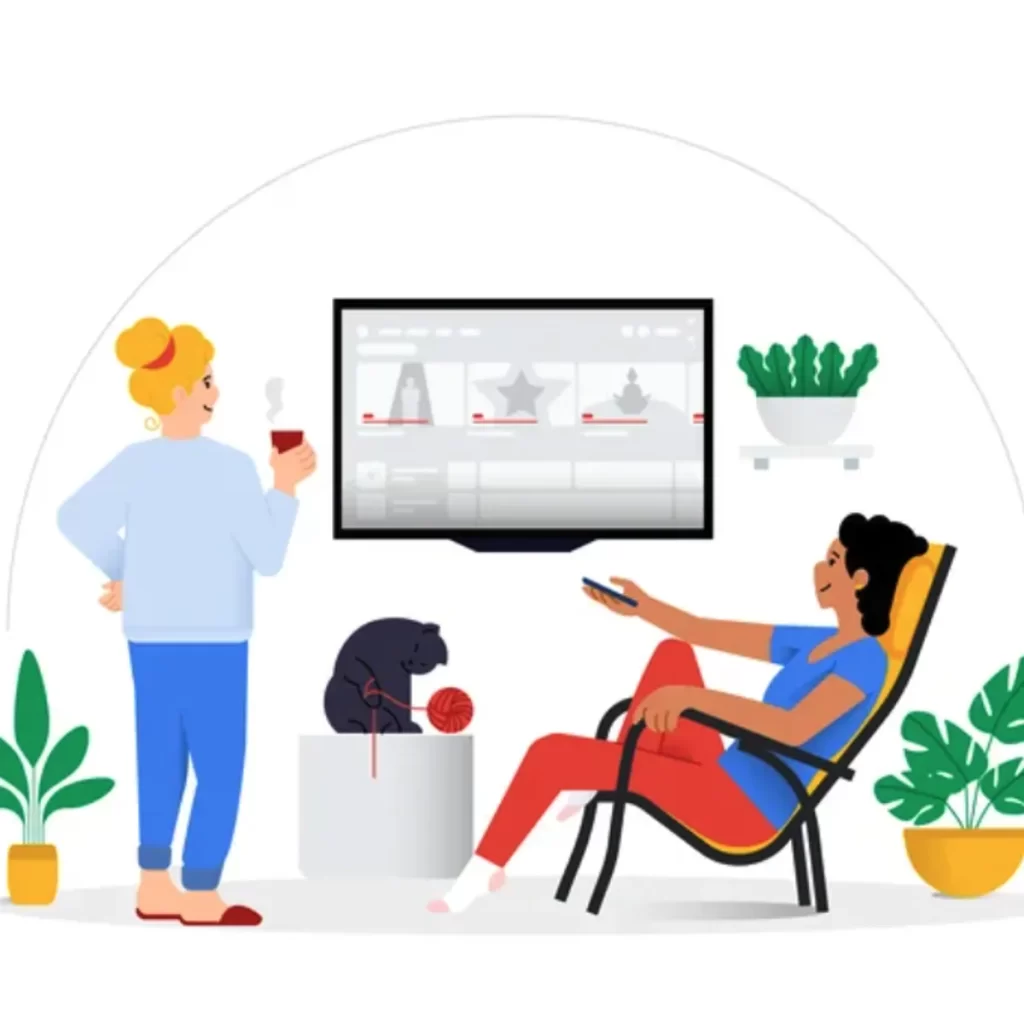
Transforma la interfaz de Google TV con estos launchers minimalistas.
¿Cansado de la interfaz sobrecargada de Google TV? ¡Tenemos la solución! Con “Ugoos TV” y “TV Launcher – Smart TV BOX”, puedes personalizar la interfaz de tu televisor con solo unos clics.
En cuanto a “Ugoos TV”, debemos informarte que ofrece una experiencia única con su rueda de desplazamiento que permite acceder a nueve categorías diferentes, desde opciones hasta juegos. Su uso es intuitivo y fácil, lo que te permitirá simplificar la interfaz de tu “Google TV” de manera rápida y efectiva.
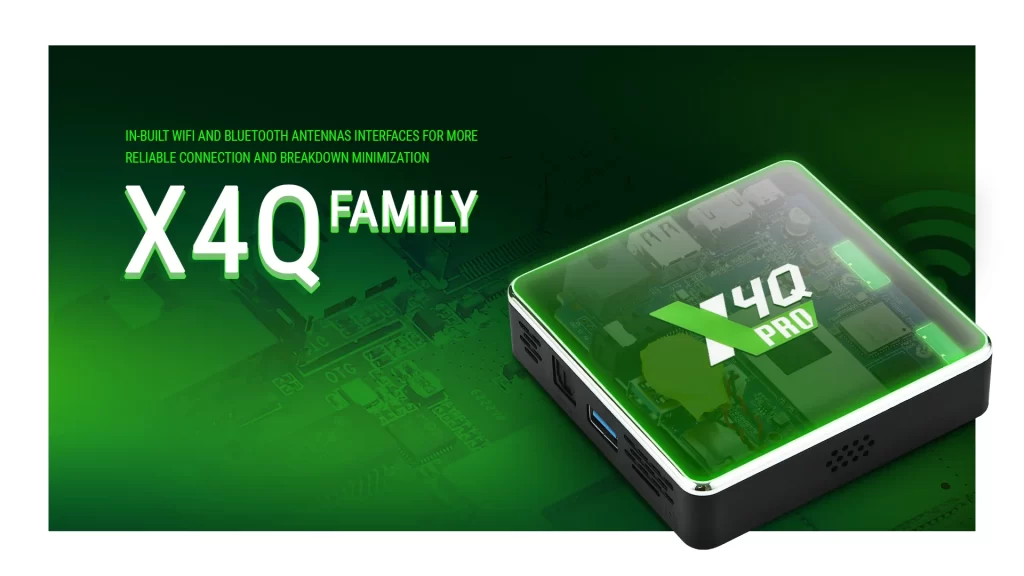
Por otro lado, “TV Launcher – Smart TV BOX” te ofrece transformar la apariencia de tu televisor en una interfaz minimalista y fácil de usar. Con valoraciones excelentes de usuarios que ya la han descargado, no pierdas la oportunidad de probarla y disfrutar de una experiencia de visualización simplificada.
¡Descárgalas ahora de forma gratuita en Google Play Store!
(S.M.C)
 93 694 05 32
93 694 05 32 633 05 16 64
633 05 16 64